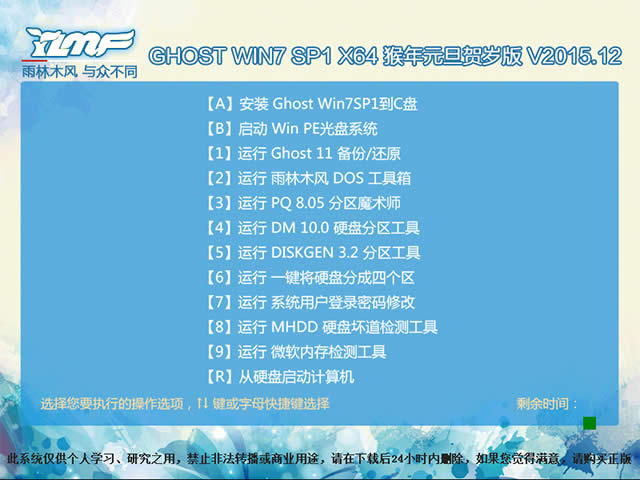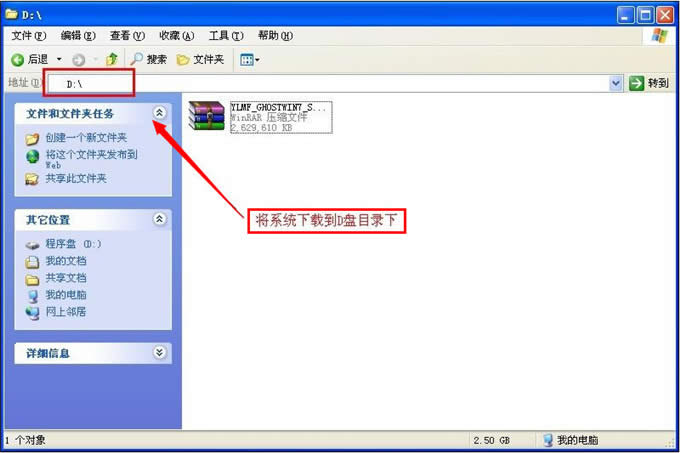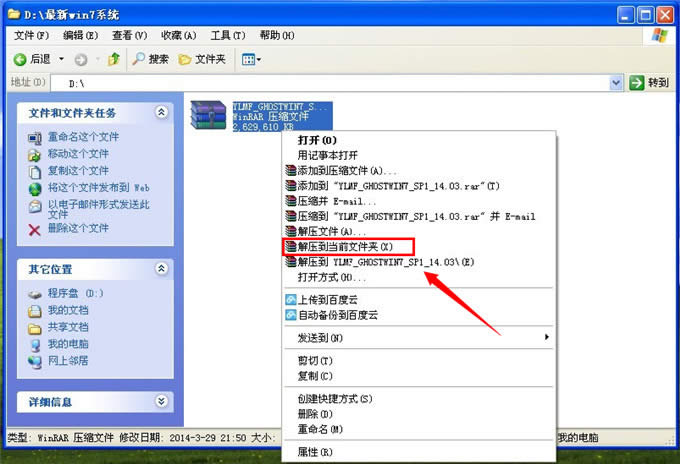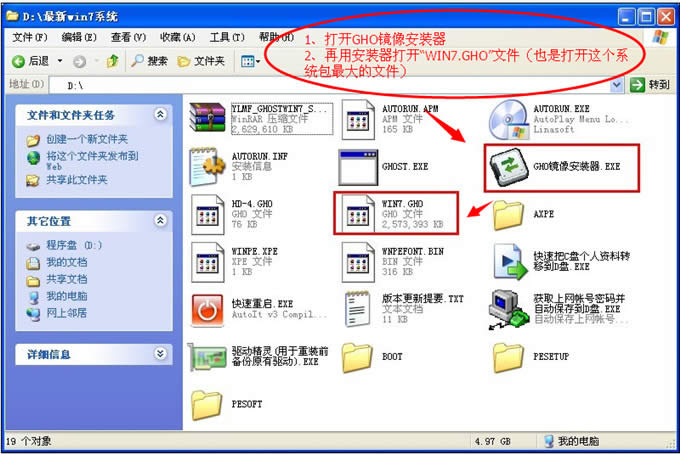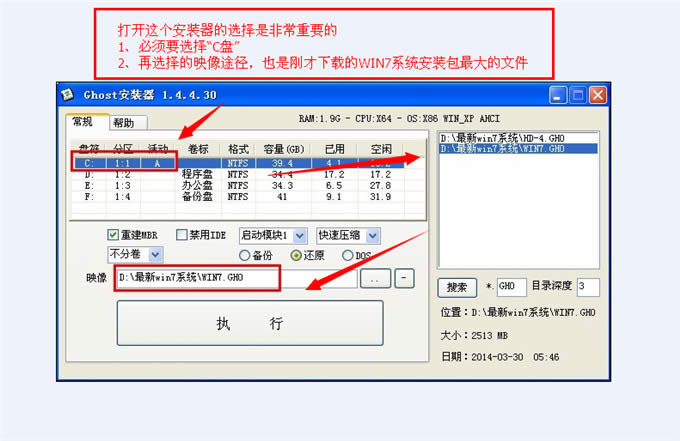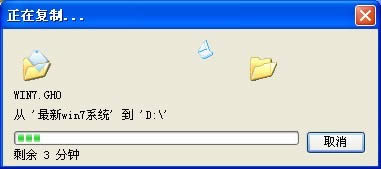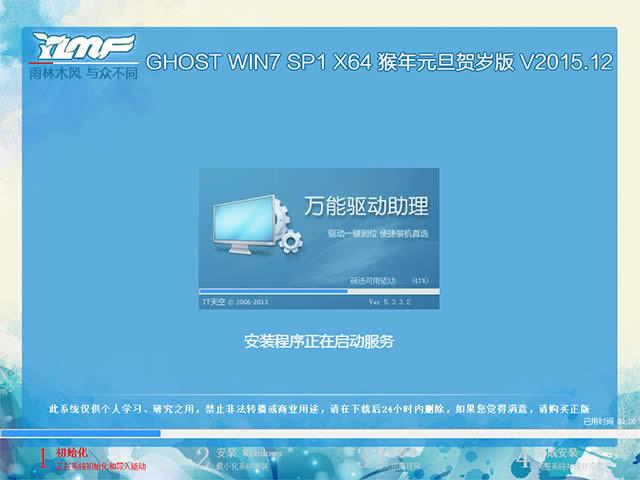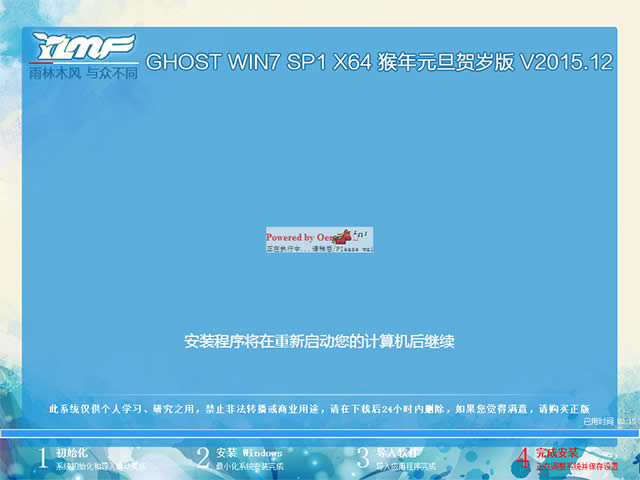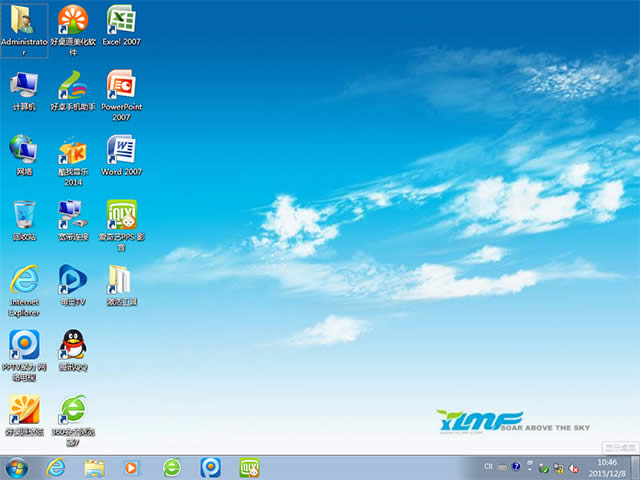分享ylmf ghost windows7 64位系統裝機過程
發布時間:2022-07-20 文章來源:xp下載站 瀏覽:
|
Windows 7,中文名稱視窗7,是由微軟公司(Microsoft)開發的操作系統,內核版本號為Windows NT 6.1。Windows 7可供家庭及商業工作環境:筆記本電腦 、平板電腦 、多媒體中心等使用。Windows 7可供選擇的版本有:入門版(Starter)、家庭普通版(Home Basic)、家庭高級版(Home Premium)、專業版(Professional)、企業版(Enterprise)(非零售)、旗艦版(Ultimate)。 分享ylmf ghost win7 64位系統裝機過程,系統重裝在本地硬盤進行雨林木風安裝win7 64位的方法是其中的一種安裝方式,也是最簡單的一種方法。當然在雨林木風重裝win764位之前,可以先把重要的東西備份下。 雨林木風win7 64位系統不僅安裝速度快,同時集成了大量驅動程序以及常用的軟件,方便用戶裝機,雨林木風win7 64位支持大于4G的內存,充分發揮硬件性能,接下來我就教大家ylmf win7 64安裝系統步驟。一定不要走開哦,精彩馬上開始。 一、ylmf win7 64安裝系統前準備資料: 1、先下載一個ghost版的win7操作系統
ylmf win7 64安裝載圖1 2、下載好后文件為ISO文件,所以我們要先把它全部解壓出來(最好下載在D盤或E盤目錄下)
ylmf win7 64安裝載圖2
ylmf win7 64安裝載圖3 二、開始ylmf win7 64安裝系統 1、解壓之后得到如下圖的文件,打開Ghost文件后運行“GHO鏡像安裝器”再用安裝器打開“WIN7.GHO”文件(也是打開這個系統包最大的文件)
ylmf win7 64安裝載圖4 2、打開“GHO鏡像安裝器”如下圖,里面的選擇是非常重要的,必須要在盤符選擇“C盤”,再選擇映像途徑,也是選擇剛才下載解壓的WIN7系統安裝包最大的文件。一般就是默認就可以了。
ylmf win7 64安裝載圖5 3、然后點“執行”按上面的操作后就會出現以下的界面,這個過程需要幾分鐘。
ylmf win7 64安裝載圖6 4、這個過程完成后會馬上自動重啟計算機,等重啟以后win7系統基本算是安裝完成了,后面我們就不用管了。因為我們的系統都是全自動安裝,可以體驗到一鍵雨林木風重裝win764位,不用我們任何操作! 下面是一鍵ylmf 安裝win764位重新啟動自動安裝的截圖
ylmf win7 64安裝載圖7
ylmf win7 64安裝載圖8
ylmf win7 64安裝載圖9 ylmf win7 64安裝系統就這么簡單,一個全新的雨林木風win7系統已經安裝到您的計算機上。看了雨林木風安裝win7 64位,教程是不是感覺安裝系統其實挺簡單呢,一鍵就可以重新安裝win7系統,另外,這個方法也適合xp系統安裝。好了,更多的精彩內容,關注我們的官方網站! 2015年1月13日,微軟正式終止了對Windows 7的主流支持,但仍然繼續為Windows 7提供安全補丁支持,直到2020年1月14日正式結束對Windows 7的所有技術支持。 |